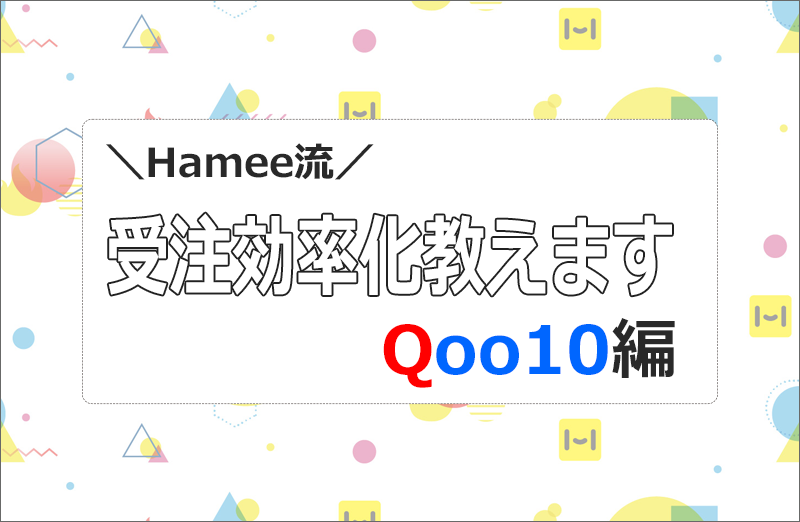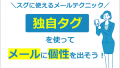どうも!モアネ編集担当のRetr0(れとろ)です!
最近はブロック肉を買ってきて、自家製ビーフジャーキーを作るのにハマっています!
Zoom飲みにピッタリなのでオススメですよー!
さて、今回の記事では皆様に好評をいただいております「Hameeの運用」をお届けいたします!
実際にHameeが行っている受注効率化の運用の中から本日は「Qoo10」をピックアップしちゃいます!
楽天市場やYahoo!ショッピングなどと比べて少し特殊なQoo10の出荷報告を、果たしてHameeはどう効率化しているのか。
実はみなさんでも出来る工夫で効率化していたり・・・!?
その真相をお届けいたします!それでは早速行ってみましょー!
▼出荷報告までの大きな流れ
まず前提として出荷報告にはカート番号を利用します。
そしてHameeではQoo10で予約商品を取り扱ってません。
他のモールでは取り扱ってますが、Qoo10では扱ってないです。
なので予約商品を扱っている企業様にはこの後の運用はマッチしない可能性が高いのですが、予めご了承くださいm(_ _)m
受注を受けてから出荷までの流れは大まかに下記のようになっています!
|
この記事では、備考欄変換設定と、カスタムデータでテンプレートを作ってアップロードする作業をご紹介していきます!
STEP:1 備考欄変換を設定しよう!
「カート番号」を受注伝票の「承認番号」に取り込むために、
設定>受注>備考欄変換で下記のように設定を追加してください。
■設定例
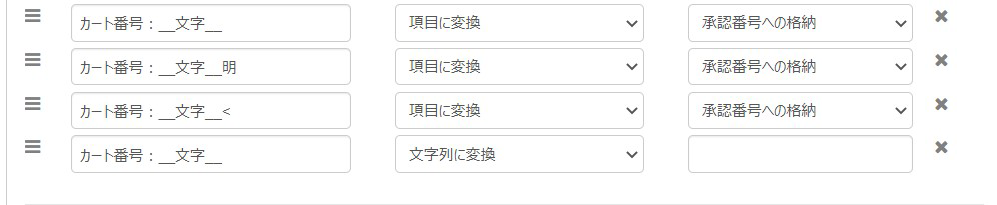
| 変換前 | 変換方法 | 変換後 |
| カート番号:__文字__ | 項目に変換 | 承認番号への格納 |
| カート番号:__文字__明 | 項目に変換 | 承認番号への格納 |
| カート番号:__文字__< | 項目に変換 | 承認番号への格納 |
| カート番号:__文字__ | 文字列に変換 | 空欄 |
必ずしも承認番号じゃなくてもOKです!
受注伝票内で使っていない項目だったらOKです!(オプション1など)
設定完了後、受注を確認待ち以降に進めると、このように「カート番号」が「承認番号」に登録されるようになります!
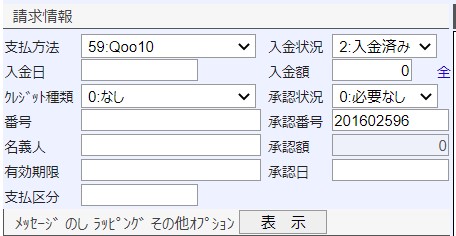
STEP:2 カスタムデータ作成アプリでテンプレを作ろう!
カスタムデータ作成アプリでQoo10に出荷報告する用のテンプレートを用意します!
※本記事ではアプリの基本的な操作方法は割愛しておりますm(_ _)m
※とっても便利な、オリジナルのデータが出力できる「カスタムデータ作成」アプリの詳細はコチラ→★ネクストエンジン カスタムデータ作成★
出荷報告に必要な項目は[カート番号], [配送会社], [送り状番号], [決済サイト]です!
決済サイトは受注伝票にない項目なので、事前にオリジナル項目で作っておく必要があります。
作成画面で固定値「JP」を出力するよう設定してください。
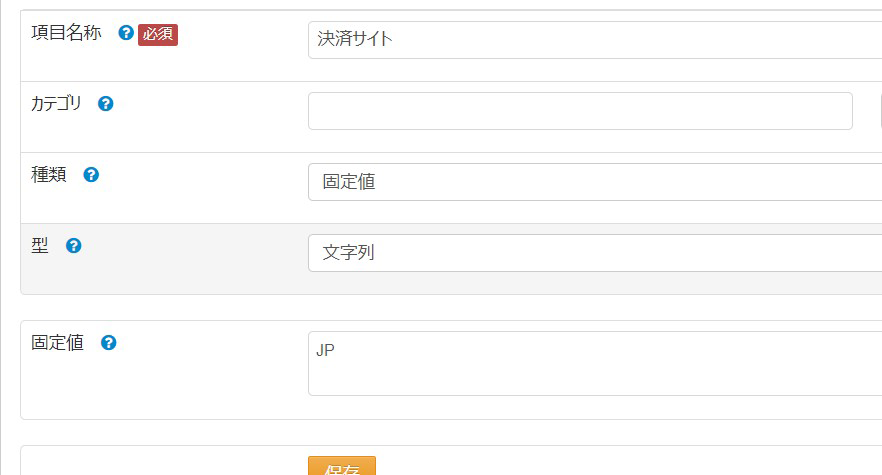
オリジナル項目の用意が出来たら、パターンの作成画面にて出力する項目を下記のように準備します。
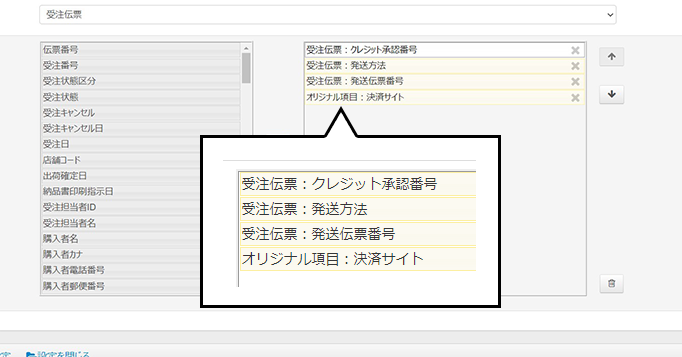
そして出力する項目名をQoo10側に合わせる必要があるので、
項目の詳細設定で出力する項目名を下記のように変更します。
| 出力元の項目 | 出力する項目名 | |
| クレジット承認番号 | → | カート番号 |
| 発送方法 | → | 配送会社 |
| 発送伝票番号 | → | 送り状番号 |
| 決済サイト | → | 決済サイト |
出力(絞り込み)の条件に指定はありませんが、今日出荷したQoo10の受注を対象にするため、出荷確定日や店舗コードを条件にし、かつ発送伝票番号に値が入っている受注を対象にするのが良いかと思います!
STEP:3 Qoo10にアップロードしよう!
ここまでよく頑張りました!これがラストです!用意したファイルをアップロードしましょう!
場所はこちらです。
[配送/キャンセル/未受取]>[配送管理]>[発送処理(一括発送)]>[カート番号でエクセル一括発送(ポップアップ)]
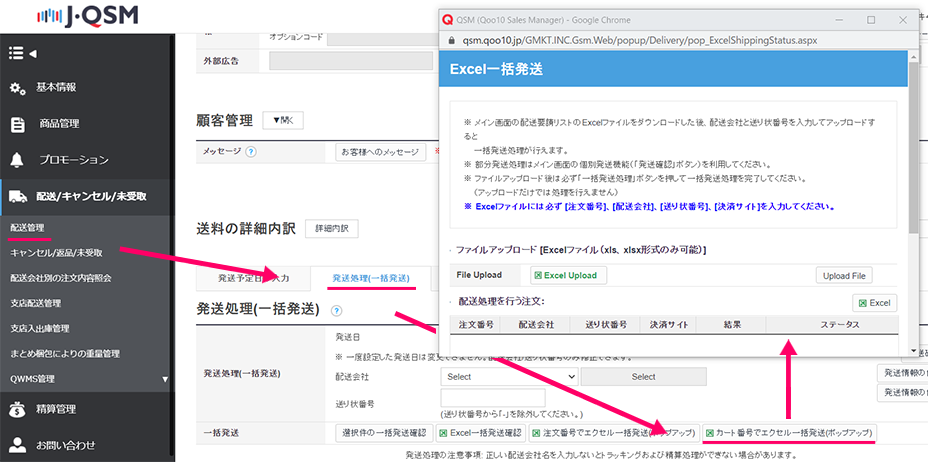
ここからアップロードして完了です!お疲れさまでした!
これがHameeが行っているQoo10への出荷報告です。
特殊なことはしておらず、既存の機能とアプリで工夫してたんですね!
さて、今回はQoo10の出荷報告の方法をお送りいたしましが、いかがでしたでしょうか?
少しでも皆様のEC運営のお力になれたら幸いです!
下記のフォームにてご質問も募集しております☆
これ聞きたかった!などお気軽に下記フォームよりご連絡ください!
※お寄せいただきましたご意見につきましては、本コンテンツに役立てるよう全て拝見いたしますが、回答や返信をお約束するものではありません。あらかじめご了承ください。